Один из вариантов подтверждения авторизации и платежей в WebMoney – E-num. Как включить его знают не все пользователи. Чтобы использовать E-num, потребуется одно из устройств, работающих на базе Android, Windows Phone, iOS, BlackBerry. Также понадобится E-mail и действующий номер телефона. Для активации такого способа подтверждения придется зарегистрироваться на официальном сайте, установить приложение в мобильное устройство и привязать сервис аутентификации к платежной системе WebMoney.
Регистрация в системе E-Num
Регистрация на сервисе требует выполнения таких пошаговых действий:
- Зайти на официальный сайт E-num.
2. Перейти в раздел «Регистрация».
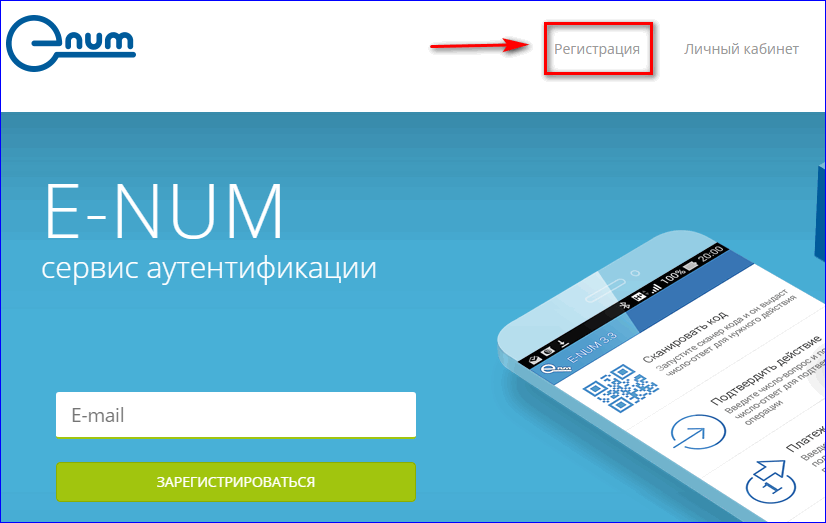 3. Заполнить пустые поля: ввести адрес электронной почты и номер мобильного телефона.
3. Заполнить пустые поля: ввести адрес электронной почты и номер мобильного телефона.
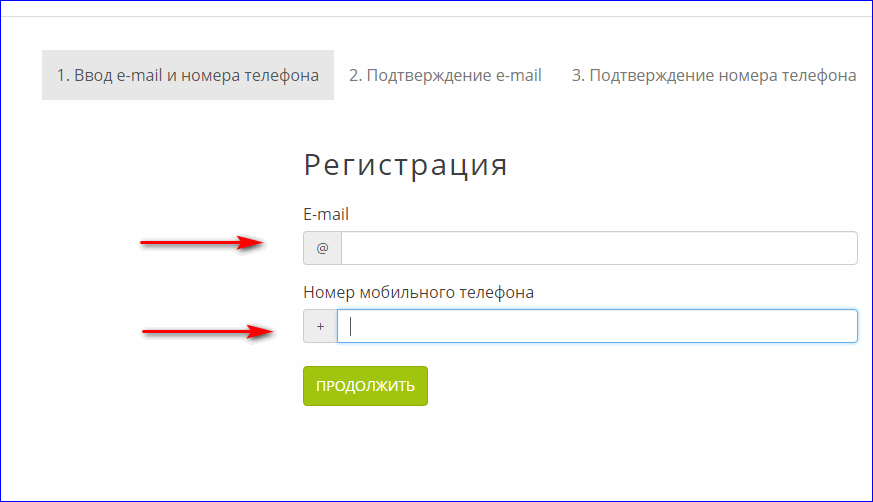 4. На указанную электронную почту придет код. Его и нужно ввести в пустой строке следующего окна.
4. На указанную электронную почту придет код. Его и нужно ввести в пустой строке следующего окна.
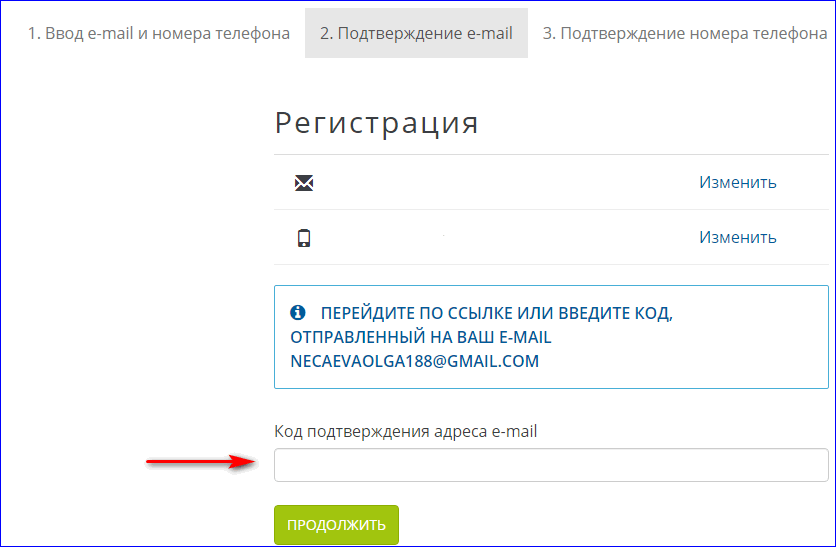
5. Подтвердить номер телефона: ввести код, который придет на мобильный, в пустое поле открывшегося окна.
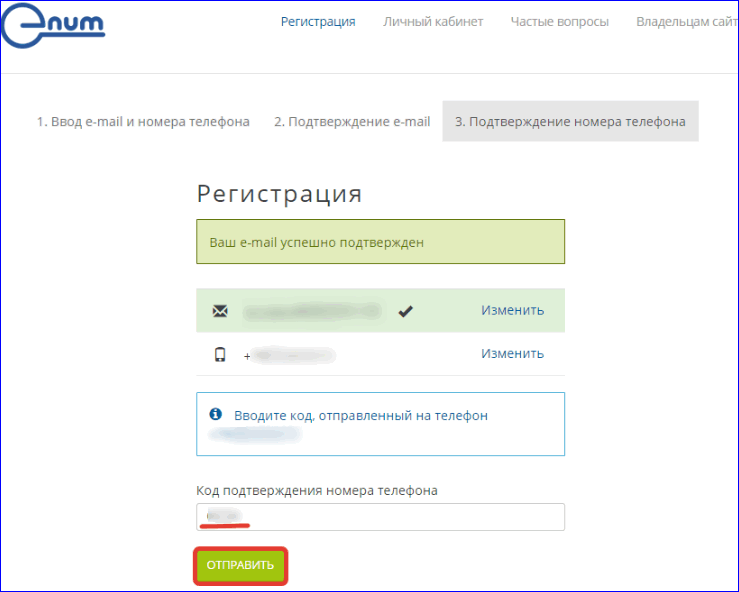
6. Регистрация завершена.
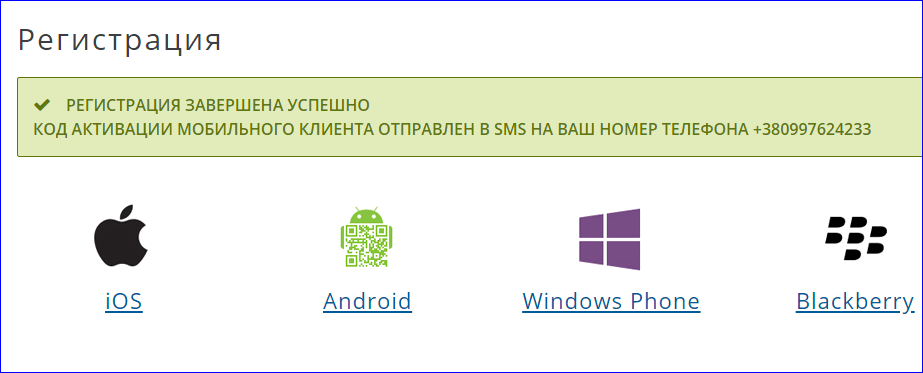
Внимание! После завершения регистрации на телефон придет еще один код активации. Он потребуется при установке приложения на мобильное устройство.
Скачать приложение в устройство Андроид
Без установки мобильного приложения E-num воспользоваться сервисом аутентификации не удастся. Он поддерживается любой операционной системой, на которой работают современные устройства.
Инструкция по установке мобильного приложения E—num:
- Зайти в Play Market. Найти приложение E-num (это легко сделать по названию). Нажать кнопку «Установить».
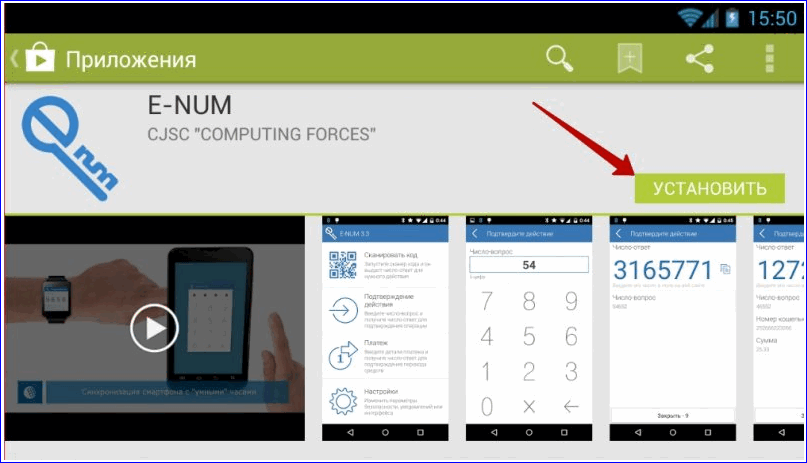 2. Когда приложение инсталлируется, его можно открыть прямо из Play Market или путем нажатия соответствующей иконки на рабочем столе. Войти в приложение, введя E-mail и код активации, который пришел на телефон по завершении регистрации на официальном сайте E-num.
2. Когда приложение инсталлируется, его можно открыть прямо из Play Market или путем нажатия соответствующей иконки на рабочем столе. Войти в приложение, введя E-mail и код активации, который пришел на телефон по завершении регистрации на официальном сайте E-num.
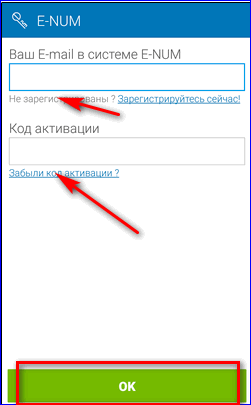
Внимание! Нужно пройти проверку на официальном сайте Е-Num, связав его с мобильным клиентом. При авторизации на сервисе появится страница числовым вопросом. Его нужно ввести в приложение, после чего там отобразится ответ в виде цифр. Их следует указать в соответствующем окошке на сайте.
Подключение E-num в системе WebMoney
Как привязать E-num к WebMoney зарегистрированным пользователям? Процедура займет всего пару минут и состоит из нескольких последовательных шагов:
- Перейти в раздел Security платежной системы Вебмани. Сделать это гораздо быстрее, если перейти по ссылке.
Перейти в раздел Security Webmoney
- Выбрать вариант подтверждения. В данном случае речь идет об E-num, поэтому нужно указать на первую строку. Нажать на кнопку «Подключить».
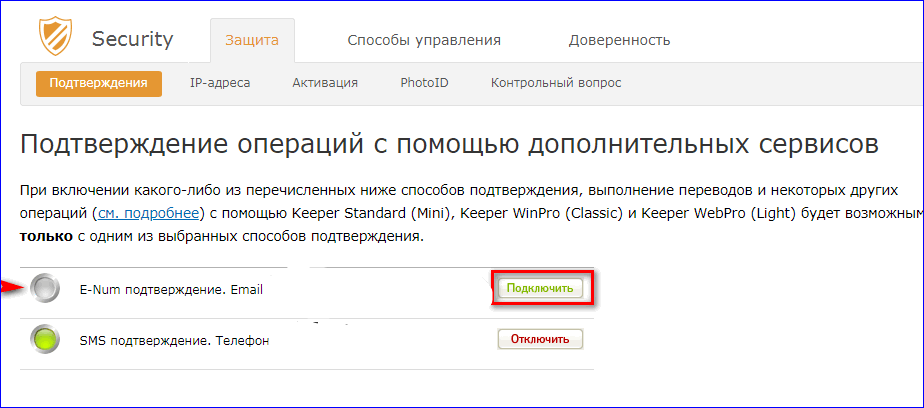
- Автоматически пройдет авторизация, после чего откроется новое окно. Там нужно нажать на кнопку «Включить подтверждение через E-num». Она находится в самом низу.
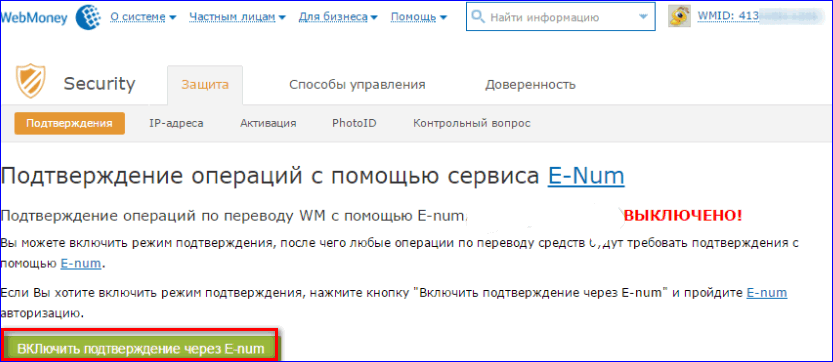
Останется подтвердить, что именно хозяин использует платежную систему. Последующая авторизация в WebMoney теперь будет проходить после введения кода-ответа, на числовой вопрос через мобильное приложение. Отключение такого способа подтверждения осуществляется здесь же.
Пользователи имеют право пользоваться двумя способами подтверждения в платежной системе WebMoney: по СМС и через E-num, выбирая наиболее подходящий в конкретный момент. Последний обеспечивает более высокий уровень безопасности и гарантирует сохранность средств на кошельке.
Новым пользователям системы доступно подключение опции напрямую через мобильное приложение, что делает процедуру гораздо быстрее и удобнее. Ведь существует возможность пропустить процесс регистрации.




